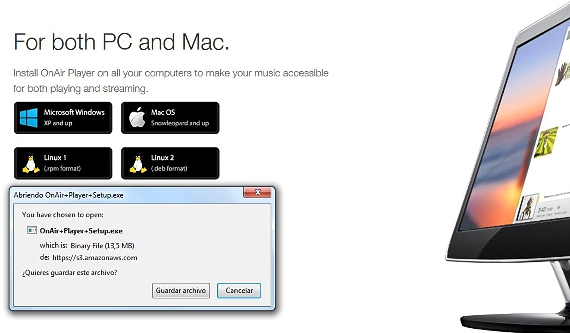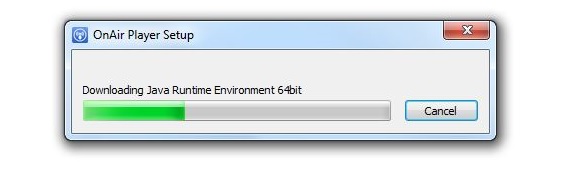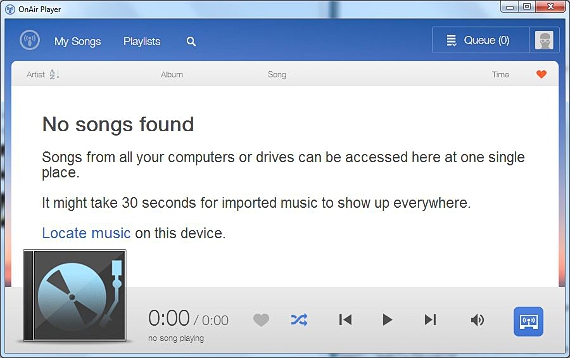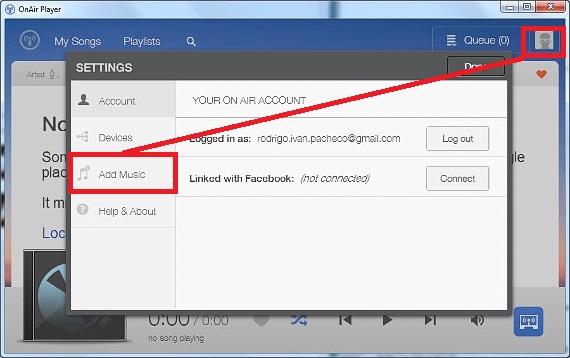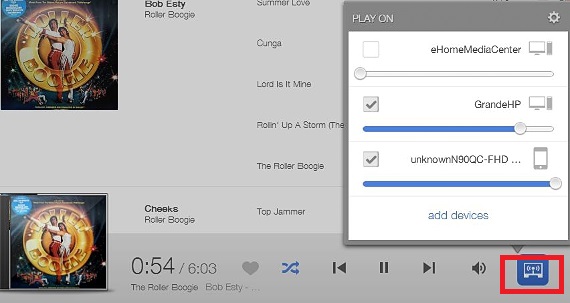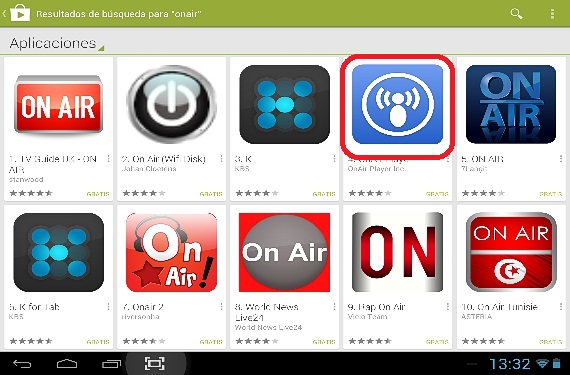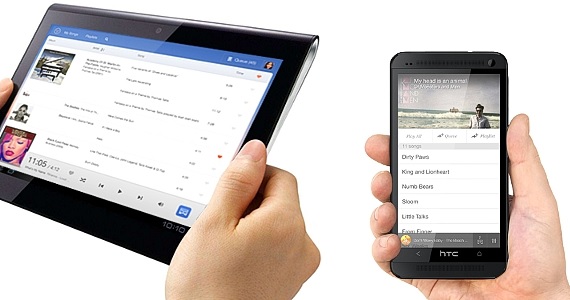
הרבה מאוד אלטרנטיבות קיימות כיום באינטרנט בכל הנוגע להאזנה למוזיקה זורמת, מצב שנחשב לאחד המועדפים על אנשים רבים שמצאו את מכשירי הרדיו המועדפים עליהם באינטרנט. חלופה נוספת עבור פעילויות מסוג זה, אנחנו יכולים להשתמש בו עם OnAir, יישום המאפשר לנו לשתף שירים באותה סביבת רשת אישית או פרטית.
OnAir עושה את ההבדל כמעט עם שירותי מוזיקה זורמים אחרים הקיימים בשוק, מכיוון שאפליקציה זו יכולה לעזור לנו לקשר בין המחשב הנייד שלנו (או שולחן העבודה) למכשירים הניידים השונים שיש לנו בהישג יד. לאחר ביצוע הקישור (מטרת מאמר זה), המשתמש יכול לנהל את המחשבים שבהם תישמע המוסיקה הנמצאת במיקום מסוים, וזאת כונן קשיח מקומי, מקל USB או אותו שטח אחסון. של המכשיר הנייד.
התקן והגדר את תצורת OnAir במחשב Windows
OnAir זה זמין גם למחשבי Windows, Mac או Linux וגם למכשירי Android ניידים; אנו עומדים להציע כדוגמה את האפשרות להוריד ל- OnAir במחשב האישי של Windows שלנו.
- אנחנו עוברים לדף הרשמי של OnAir.
- אנו לוחצים על הקישור שיאפשר לנו להוריד את הגרסה ל- Windows.
- לאחר ההורדה, אנו ממשיכים להתקין את הכלי.
- נתבקש לעדכן לגרסה האחרונה של Java Runtime.
בצעדים פשוטים אלה כבר התקנו OnAir במחשב האישי שלנו (במקרה זה, עם Windows), צריך להפעיל את הכלי כדי למצוא מסך ריק. בפעם הראשונה שאנחנו רואים את הממשק הזה זה יהיה ככה, כלומר מסך שבו מקבלים הודעה על כך שאין שירים זמינים באותה תקופה.
הסיבה לכך היא שעדיין לא הצענו לכלי, למקום ולמיקום בו נמצאים השירים שלנו; כדי לפתור זאת, עלינו רק ללחוץ על תמונת הפרופיל שלנו הממוקמת לכיוון הצד הימני העליון, שתביא חלון נוסף.
בו עלינו לבחור את השירים באמצעות האפשרות "הוסף מוסיקה", שוב פותח חלון נוסף הדומה מאוד לחוקר הקבצים ואיפה נצטרך לאתר רק את המקום המדויק בו נמצאים הרצועות המוסיקליות האלה.
בגרסת שולחן העבודה (אותה אנו מנתחים כרגע) מופיע סמל כחול קטן בצורת קלטת, עליו נצטרך ללחוץ עם העכבר כדי להזמין, את המכשירים שיש להם ייחוס על השירים בכונן הקשיח שלנו וכך הלאה, ניתן לשמוע גם מהם.
התקן והגדר OnAir בטאבלט אנדרואיד
מה שעלינו לעשות קודם הוא ללכת לחנות Google Play ובמנוע החיפוש הפנימי שלה, למקם את המילה «OnAir«, מציג כמה חלופות בתוצאות שלהם.
הגרסה שאנו אחראיים לבחירה היא זו בכחול שיש לה אייקון הדומה מאוד לקישוריות אלחוטית והדגשנו באדום.
לאחר שנבחר יישום זה, עלינו להתקין אותו רק כדי להתחיל מאוחר יותר להאזין לשירים באמצעות סטרימינג, הממוקם במחשב האישי שלנו כאילו היה שרת בענן.
לאחר שהורדנו והתקנו OnAirבביצוע הראשון של היישום יופיע חלון בו מוצע להירשם לשירות; כדי למנוע צורך במילוי טופס עם נתונים, נוכל להשתמש ברשת החברתית שלנו בפייסבוק או ב- Google+.
אנו מבצעים את אותה הליך עם גרסת שולחן העבודה עבור Windows, וזה הרגע להזכיר כי גם בגרסה האמורה וגם בגרסה הנוכחית (עבור Android) יש לבצע את הקישור לאותה רשת חברתית (במקרה שבחרנו בשיטת מנוי זו). כלומר, אם גרסת שולחן עבודה אליה אנו מקשרים OnAir עם Google+, בגרסת אנדרואיד עלינו לקשר לאותו חשבון ברשת החברתית.
לאחר הגדרת שני המכשירים, מכל אחד מהמקושרים, תוכלו להאזין לשירים ששותפו באמצעותם OnAir.
היזם של OnAir מציע למשתמשים בכלי זה שיש להשתמש בחיבור טוב לאינטרנט כדי למנוע עצירות רגעיות בעת האזנה למוזיקה; כמו כן, היא ממליצה להשתמש (ככל האפשר) בקישוריות Wi-Fi, על מנת להימנע מצריכת נתונים העלולים להועבר למכשירים ניידים.
עוד מידע - כמה אלטרנטיבות להאזנה למוזיקה זורמת
הורדה - OnAir